Εύκολος και γρήγορος οδηγός root για Android

Αφού κάνετε root το τηλέφωνό σας Android, έχετε πλήρη πρόσβαση στο σύστημα και μπορείτε να εκτελέσετε πολλούς τύπους εφαρμογών που απαιτούν πρόσβαση root.
Αν σας ρωτούσαμε πόσο σημαντικό είναι το Volume για τη συσκευή σας Android; Πιθανότατα θα το απορρίψατε ως μια όχι και τόσο σημαντική ερώτηση. Αλλά, τότε μπορεί να υπάρξουν περιπτώσεις που μπορεί να θέλετε να αναλογιστείτε αυτό το ερώτημα. Ας υποθέσουμε ότι δεν είστε ικανοποιημένοι με την τρέχουσα ένταση ήχου σας και δεν έχετε ηχείο υψηλής ποιότητας για το άθλημα. Πώς θα βελτιστοποιούσατε τη συσκευή σας για να παρέχει τη μέγιστη απόδοση;
Επίσης, ας υποθέσουμε ότι έχετε χαλασμένο ρυθμιστή έντασης, πώς θα αυξήσετε ή θα μειώσετε την ένταση του ήχου της συσκευής σας Android αρχικά; Θα καλύψουμε όλες αυτές τις ερωτήσεις και τα like σε αυτό το ιστολόγιο, οπότε διαβάστε το από το πρώτο σημείο μέχρι το τελευταίο.
Πώς να βελτιώσετε την ποιότητα ήχου στο Android
1. Δοκιμάστε να καθαρίσετε τη σκόνη από τα εξωτερικά ηχεία σας για να βελτιώσετε την ποιότητα ήχου Android
Αυτό θα πρέπει να είναι ένα από τα πρώτα σας βήματα για να βελτιώσετε την ποιότητα ήχου της συσκευής σας Android. Εάν έχετε αρχίσει να βλέπετε μια πτώση στην ένταση του ήχου σας πρόσφατα, το πιθανότερο είναι ότι τα εξωτερικά ηχεία του smartphone σας έχουν συσσωρευτεί σκόνη. Ένας ελαφρύς καθαρισμός θα βοηθούσε στην απομάκρυνση της σκόνης. Μπορείτε να δοκιμάσετε να φυσήξετε λίγο αέρα μέσα τους ή καλύτερα να χρησιμοποιήσετε μια καθαρή και ελαφριά βούρτσα για να καθαρίσετε τα εξωτερικά ηχεία .
2. Αλλάξτε τα ηχητικά εφέ και άλλες σχετικές ρυθμίσεις
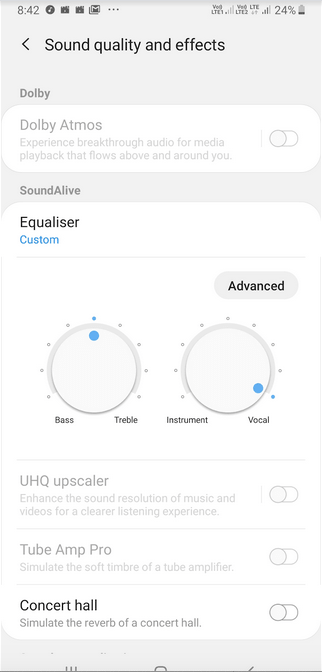
Πολλές συσκευές Android διαθέτουν ρυθμίσεις τις οποίες μπορεί να χρησιμοποιήσει ο χρήστης για να βελτιώσει την ποιότητα ήχου της συσκευής Android. Και πάλι, οι ρυθμίσεις ήχου διαφέρουν από τη μια συσκευή Android στην άλλη. Για αυτό το ιστολόγιο, θα προσπαθήσουμε να βελτιώσουμε τις ρυθμίσεις ήχου μιας συσκευής Samsung.
3. Εργαστείτε γύρω από τις εφαρμογές αναπαραγωγής ήχου ή τις συσκευές αναπαραγωγής πολυμέσων στη συσκευή σας
Είναι πολύ πιθανό αντί να χρησιμοποιείτε το απόθεμα αναπαραγωγής ήχου ή μουσικής της συσκευής σας Android, να χρησιμοποιείτε μια εφαρμογή για το ίδιο. Μπορεί αυτές οι εφαρμογές να αλλάζουν την ένταση του ήχου της συσκευής σας Android όχι μόνο όταν εργάζονται στο προσκήνιο, αλλά ακόμα και όταν λειτουργούν στο παρασκήνιο. Δοκιμάστε να απενεργοποιήσετε ή να απεγκαταστήσετε μία ή όλες αυτές τις εφαρμογές και ελέγξτε εάν βλέπετε κάποια βελτίωση στην ποιότητα του ήχου.
Διαβάστε επίσης: Πώς να σταματήσετε την εκτέλεση εφαρμογών στο παρασκήνιο
4. Ελέγξτε εάν έχετε να κάνετε με κατεστραμμένο ή σπασμένο ρυθμιστή έντασης ήχου
Αυτή δεν είναι ακριβώς μια απάντηση στο πώς μπορείτε να βελτιώσετε την ποιότητα του ήχου στο Android, αλλά αυτό αφορά περισσότερο τη λήψη ήχου εάν ενεργοποιηθεί ο διακόπτης έντασης ήχου.
Τώρα, εάν ο διακόπτης έντασης ήχου της συσκευής σας Android έχει σπάσει ή καταστραφεί, συνιστάται πάντα να το κάνετε
μεταφέρετε τη συσκευή στο πλησιέστερο κέντρο σέρβις. Προσπαθώντας να διορθώσετε μόνοι σας τον διακόπτη έντασης ήχου μπορεί να κάνει περισσότερο κακό παρά καλό. Ωστόσο, μέχρι τότε, μπορείτε ακόμα να τροποποιήσετε τις ρυθμίσεις έντασης από το τηλέφωνό σας. Μπορεί να τα γνωρίζετε αυτά, αλλά, hey! Δεν έχουμε συνηθίσει τα volume rockers;
Και πάλι, θα θέλαμε να επαναφέρουμε ότι οι ρυθμίσεις ήχου και έντασης μπορεί να διαφέρουν από μοντέλο σε μοντέλο. Για αυτό το ιστολόγιο, θα χρησιμοποιήσουμε μια συσκευή Samsung-
Τώρα, μπορείτε να αυξήσετε ή να μειώσετε γρήγορα την ένταση του ήχου για κάθε μία από τις πτυχές. Είτε πρόκειται για την ένταση του ήχου κλήσης, των πολυμέσων, των ειδοποιήσεων ή του συστήματός σας. Υπάρχουν πολλά ακουστικά ή ακουστικά που έχουν ενσωματωμένο ρυθμιστή έντασης. Θα μπορούσατε ακόμη και να τα χρησιμοποιήσετε για να αυξήσετε ή να μειώσετε την ένταση του ήχου
5. Συνδυάστε τη συσκευή σας Android με ένα νέο πρόγραμμα αναπαραγωγής μουσικής ή εφαρμογή ενίσχυσης ήχου
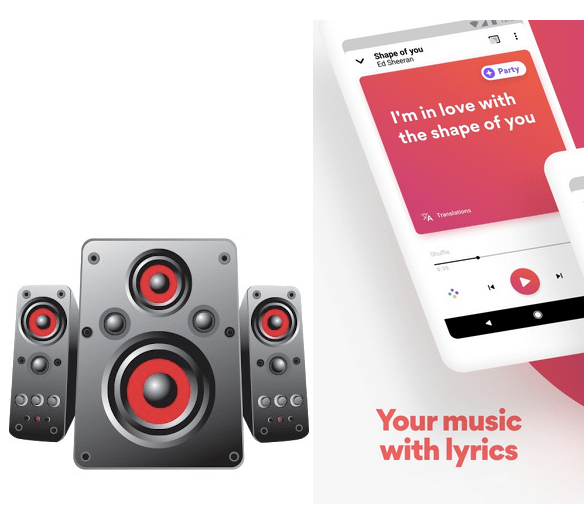
Ακόμα, ψάχνετε πώς να βελτιώσετε την ποιότητα του ήχου στο Android; Ενισχύστε το με έναν ενισχυτή ήχου ή μια εφαρμογή αναπαραγωγής μουσικής.
Αυτό το σημείο είναι μια επέκταση στο σημείο 3 παραπάνω. Παρά το γεγονός ότι είναι μια συσκευή προηγμένης τεχνολογίας, ίσως το smartphone Android σας δεν μπορεί να ανταποκριθεί στις προσδοκίες σας όσον αφορά τον όγκο. Υπάρχει μια πληθώρα από εξαιρετικές συσκευές αναπαραγωγής μουσικής και φοβερές εφαρμογές ενίσχυσης ήχου . Με αυτά, έχετε περισσότερο έλεγχο του ήχου, έχετε έναν ωκεανό από προεπιλογές, ενισχύετε τα μπάσα σύμφωνα με τις ιδιοτροπίες σας και αναγκάζετε τα εξωτερικά σας ηχεία να προσφέρουν ήχο πέρα από τις δυνατότητές τους.
6. Ελέγξτε εάν έχετε ενεργοποιήσει κατά λάθος τη λειτουργία Μην ενοχλείτε
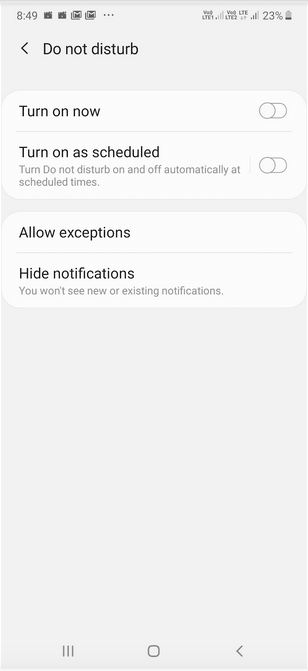
Πιθανότατα, να έχετε ενεργοποιήσει κατά λάθος τη λειτουργία Μην ενοχλείτε επειδή δεν μπορείτε να ακούσετε τον ήχο κλήσης σας. Μπορείτε να βρείτε την επιλογή Μην ενοχλείτε κάπου στο μενού γρήγορων ρυθμίσεων. Για αυτό, τραβήξτε προς τα κάτω το μενού γρήγορων ρυθμίσεων. Ελέγξτε τις οθόνες και εντοπίστε την Επιλογή Μην ενοχλείτε και πατήστε παρατεταμένα. Θα μπορείτε να το ενεργοποιήσετε ή να το απενεργοποιήσετε και ακόμη να μπορείτε να προγραμματίσετε πότε θέλετε το τηλέφωνο να είναι αθόρυβο.
Στο τέλος
Υπάρχουν πολλοί άλλοι τρόποι για να βελτιώσετε την ποιότητα ήχου της συσκευής σας Android. Για παράδειγμα, μπορείτε να επενδύσετε σε ένα ηχείο καλής ποιότητας ή να ελέγξετε εάν η θήκη του τηλεφώνου σας δεν εμποδίζει το ηχείο σας. Αλλά οι παραπάνω τρόποι και μέσα εστιάζουν περισσότερο στο πώς μπορείτε να αξιοποιήσετε στο έπακρο τον όγκο της συσκευής σας Android χρησιμοποιώντας την ίδια τη συσκευή σας, πώς μπορείτε να βελτιώσετε την ένταση του ήχου τροποποιώντας τις ρυθμίσεις εντός. Εάν το ιστολόγιο έχει αποδειχθεί χρήσιμο, ενημερώστε μας στην παρακάτω ενότητα σχολίων και διαδώστε την καλοσύνη με όλους όσους ενδιαφέρεστε – φίλους, οικογένεια και συναδέλφους. Μπορείτε επίσης να μας ακολουθήσετε στο Facebook και στο YouTube.
Αφού κάνετε root το τηλέφωνό σας Android, έχετε πλήρη πρόσβαση στο σύστημα και μπορείτε να εκτελέσετε πολλούς τύπους εφαρμογών που απαιτούν πρόσβαση root.
Τα κουμπιά στο τηλέφωνό σας Android δεν προορίζονται μόνο για τη ρύθμιση της έντασης ήχου ή την ενεργοποίηση της οθόνης. Με μερικές απλές τροποποιήσεις, μπορούν να γίνουν συντομεύσεις για γρήγορη λήψη φωτογραφιών, παράλειψη τραγουδιών, εκκίνηση εφαρμογών ή ακόμα και ενεργοποίηση λειτουργιών έκτακτης ανάγκης.
Αν αφήσατε τον φορητό υπολογιστή σας στη δουλειά και έχετε μια επείγουσα αναφορά να στείλετε στον προϊστάμενό σας, τι πρέπει να κάνετε; Χρησιμοποιήστε το smartphone σας. Ακόμα πιο εξελιγμένο, μετατρέψτε το τηλέφωνό σας σε υπολογιστή για να κάνετε πολλαπλές εργασίες πιο εύκολα.
Το Android 16 διαθέτει γραφικά στοιχεία οθόνης κλειδώματος για να αλλάζετε την οθόνη κλειδώματος όπως θέλετε, καθιστώντας την οθόνη κλειδώματος πολύ πιο χρήσιμη.
Η λειτουργία Picture-in-Picture για Android σάς βοηθά να συρρικνώσετε το βίντεο και να το παρακολουθήσετε σε λειτουργία picture-in-picture, παρακολουθώντας το βίντεο σε μια άλλη διεπαφή, ώστε να μπορείτε να κάνετε άλλα πράγματα.
Η επεξεργασία βίντεο σε Android θα γίνει εύκολη χάρη στις καλύτερες εφαρμογές και λογισμικό επεξεργασίας βίντεο που παραθέτουμε σε αυτό το άρθρο. Βεβαιωθείτε ότι θα έχετε όμορφες, μαγικές και κομψές φωτογραφίες για να μοιραστείτε με φίλους στο Facebook ή το Instagram.
Το Android Debug Bridge (ADB) είναι ένα ισχυρό και ευέλικτο εργαλείο που σας επιτρέπει να κάνετε πολλά πράγματα, όπως εύρεση αρχείων καταγραφής, εγκατάσταση και απεγκατάσταση εφαρμογών, μεταφορά αρχείων, root και flash custom ROM, δημιουργία αντιγράφων ασφαλείας συσκευών.
Με εφαρμογές αυτόματου κλικ. Δεν θα χρειάζεται να κάνετε πολλά όταν παίζετε παιχνίδια, χρησιμοποιείτε εφαρμογές ή εργασίες που είναι διαθέσιμες στη συσκευή.
Ενώ δεν υπάρχει μαγική λύση, μικρές αλλαγές στον τρόπο φόρτισης, χρήσης και αποθήκευσης της συσκευής σας μπορούν να κάνουν μεγάλη διαφορά στην επιβράδυνση της φθοράς της μπαταρίας.
Το τηλέφωνο που αγαπούν πολλοί αυτή τη στιγμή είναι το OnePlus 13, επειδή εκτός από το ανώτερο υλικό, διαθέτει επίσης ένα χαρακτηριστικό που υπάρχει εδώ και δεκαετίες: τον αισθητήρα υπερύθρων (IR Blaster).







